Taskbar dan start menu jelas berbeda lah. Taskbar adalah baris menu yang ada pada home windows, biasanya terletak di bagian bawah. Di dalamnya ada banyak menu berupa shortcut yang menuju aplikasi tertentu dan yang paling populer dan pasti ada adalah tombol start menu. Jadi, dapat kita simpulkan bahwa start menu adalah bagian dari taskbar.
Lalu kenapa saya membuat judul cara membuat taskbar atau start menu lebih transparan? Tidak lain itu hanya strategi SEO saja. Tujuannya agar ketika orang melakukan pencarian dengan keyword cara membuat taskbar windows 10 lebih transparan bisa mencapai halaman artikel ini begitu juga ketika orang melakukan pencarian dengan keyword cara membuat start menu windows 10 lebih transparan maka juga sakan sampai pada artikel ini.
Oke, apapun alasan saya membuat judul tersebut sebenarnya tidak penting. Yang penting adalah intinya artikel ini membahas cara membuat taskbar windows 10 lebih trasnparan. Memang windows 10 memiliki taskbar yang sedikit transparant, tidak terlalu transparan. Secara default taskbar windows 10 tidak bisa dikonfigurasi. Namu dengan sedikit melakukan sentuhan pada settingan registri editor, maka taskbar windows 10 tersebut bisa dikonfigurasi dengan mudah. Setelah melakukan settingan pada registri editor maka akan muncul pengaturan transparansi di Settings App nantinya.
Untuk membuat taskbar windows 10 lebih transparan silakan buka registri editor dengan cara klik tombol start menu, kemudian ketik regedit. Silakan klik regedit yang muncul atau tekan enter.
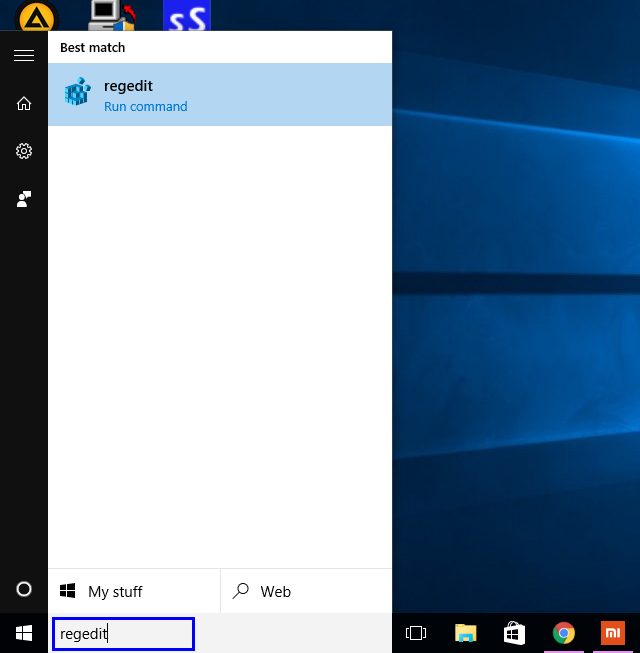
Setelah regedit terbuka, selanjutnya menuju ke HKEY_LOCAL_MACHINE > SOFTWARE > Microsoft > Windows > CurrentVersion > Explorer > Advanced
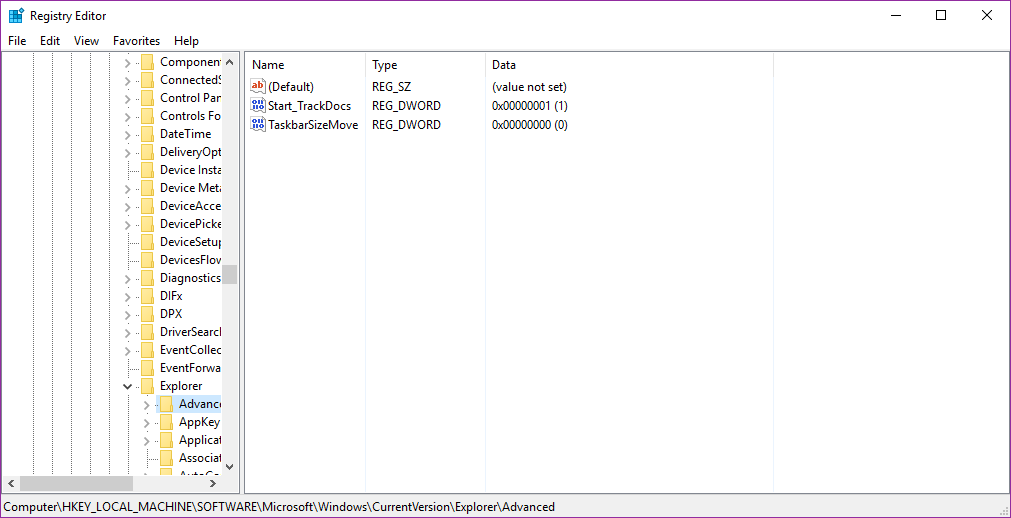
Selanjutnya membuat value baru, klik kanan > new > DWORD (32-bit) value.
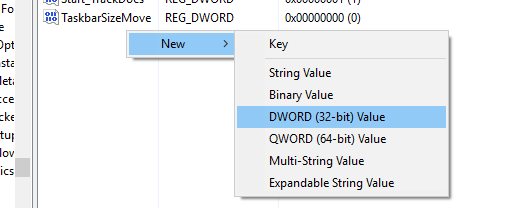
Lalu ubah nama menjadi UseOLEDTaskbarTransparency.
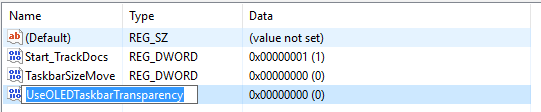
Sekarang, klik 2x pada UseOLEDTaskbarTransparency, dan ubah value data menjadi 1, ok.
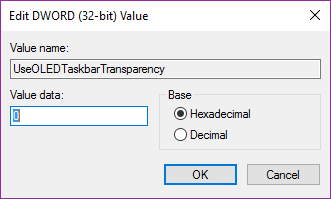
Setelah itu untuk melihat perubahan yang terjadi, silahkan buka Settings > Personalize > Color.
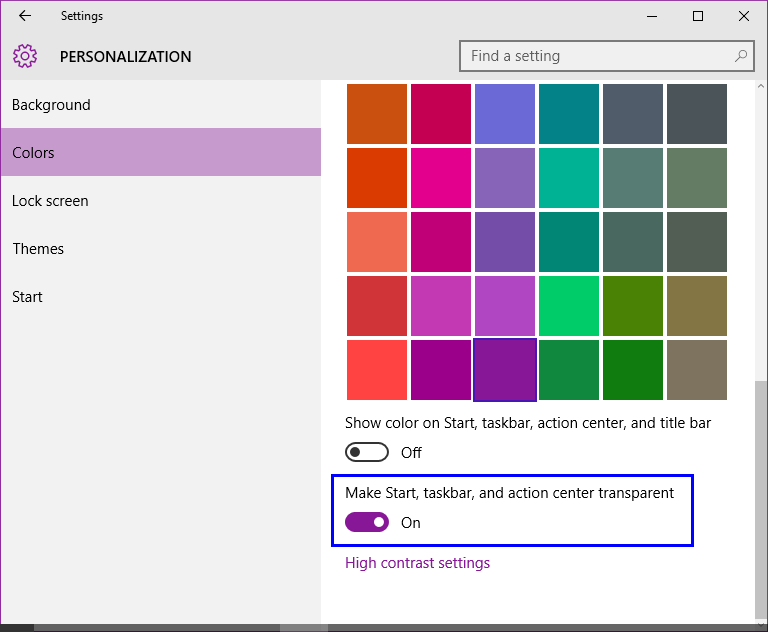
Sekarang lihat perbedaan di bawah ini, sebelum dan sesudah.
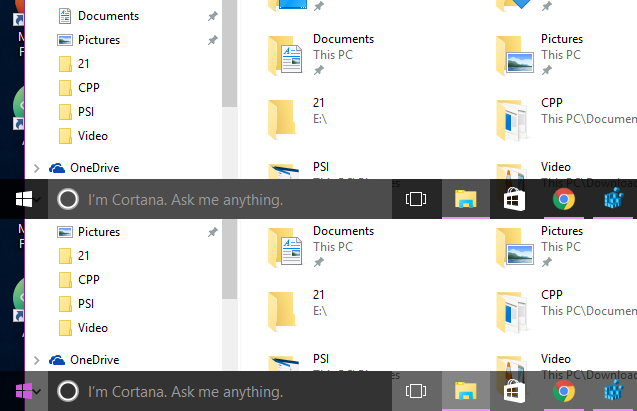
Dari hasil pengaturan cara membuat taskbar atau start menu windows 10 lebih transparan jelas terlihat perbedaannya. Taskabar yang setelah di setting lebih transparan dari sebelumnya. Demikian cara membuat taskbar windows 10 lebih transparan, silakan anda coba langsung di komputer atau laptop anda.
Sumber image